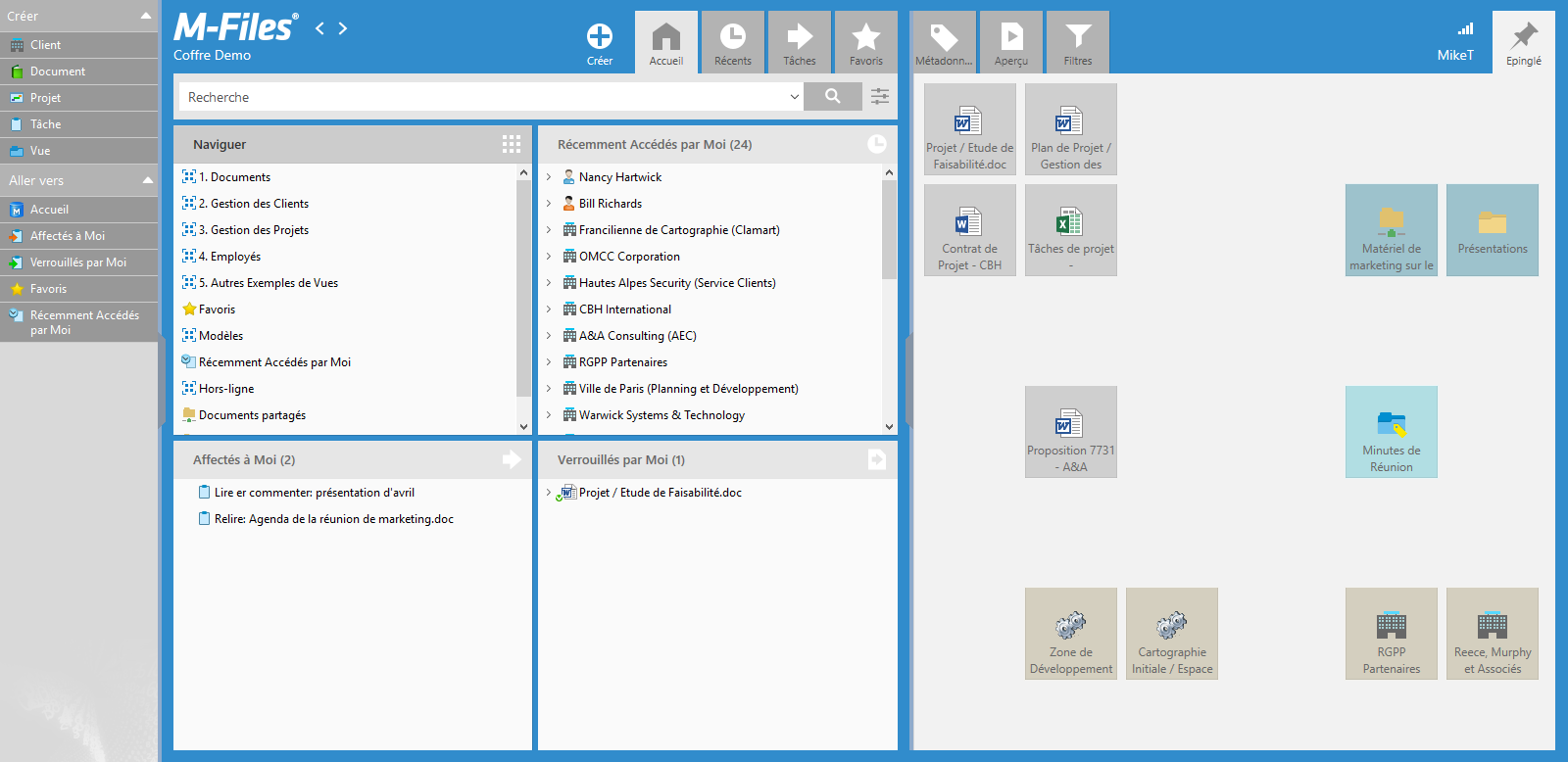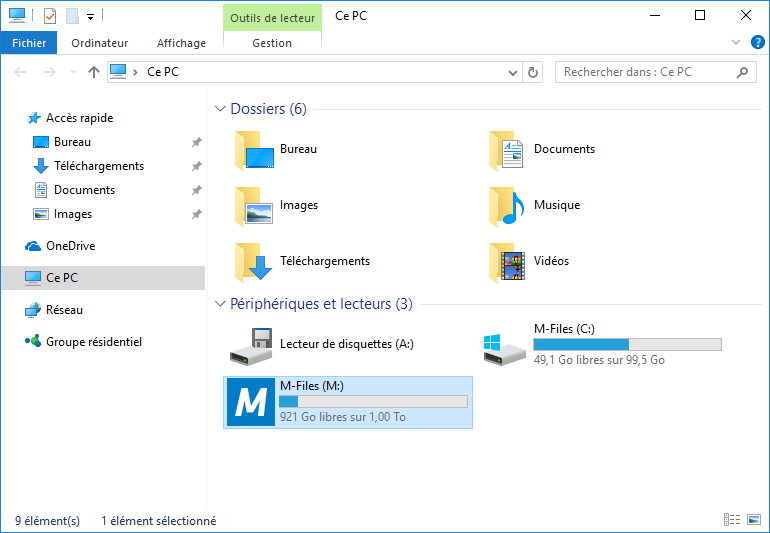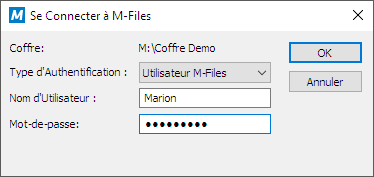Ouvrir M-Files Desktop et accéder à un coffre
Remarque : Ce contenu n’est plus mis à jour. Pour le contenu le plus récent, veuillez consulter le guide de l’utilisateur pour M-Files Online. Pour plus d’informations sur les versions de produit prises en charge, consultez notre politique de cycle de vie.
Vous pouvez ouvrir M-Files Desktop à l’aide de l’icône de raccourci se trouvant sur le bureau de Microsoft Windows, à l’aide de l’icône M-Files située dans la zone de notification de Microsoft Windows ou en accédant au lecteur de M-Files via Explorateur de fichiers.
Réalisez les étapes suivantes pour ouvrir M-Files Desktop :